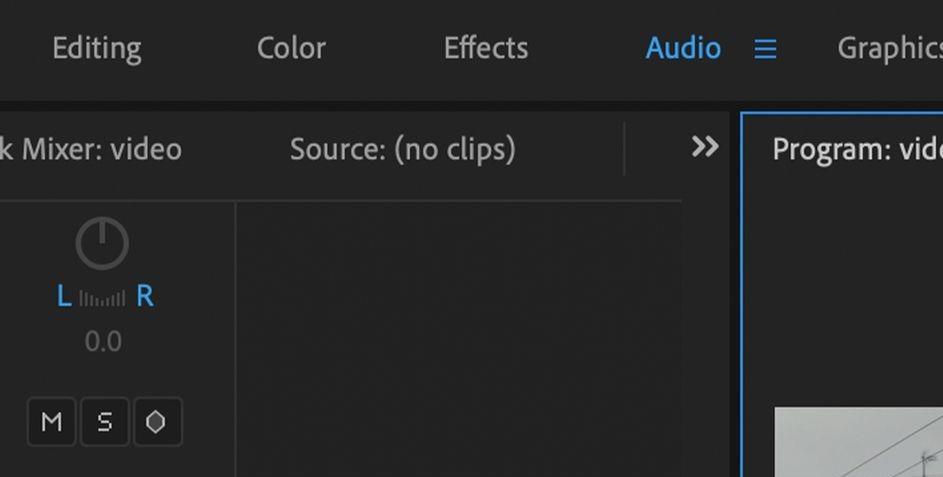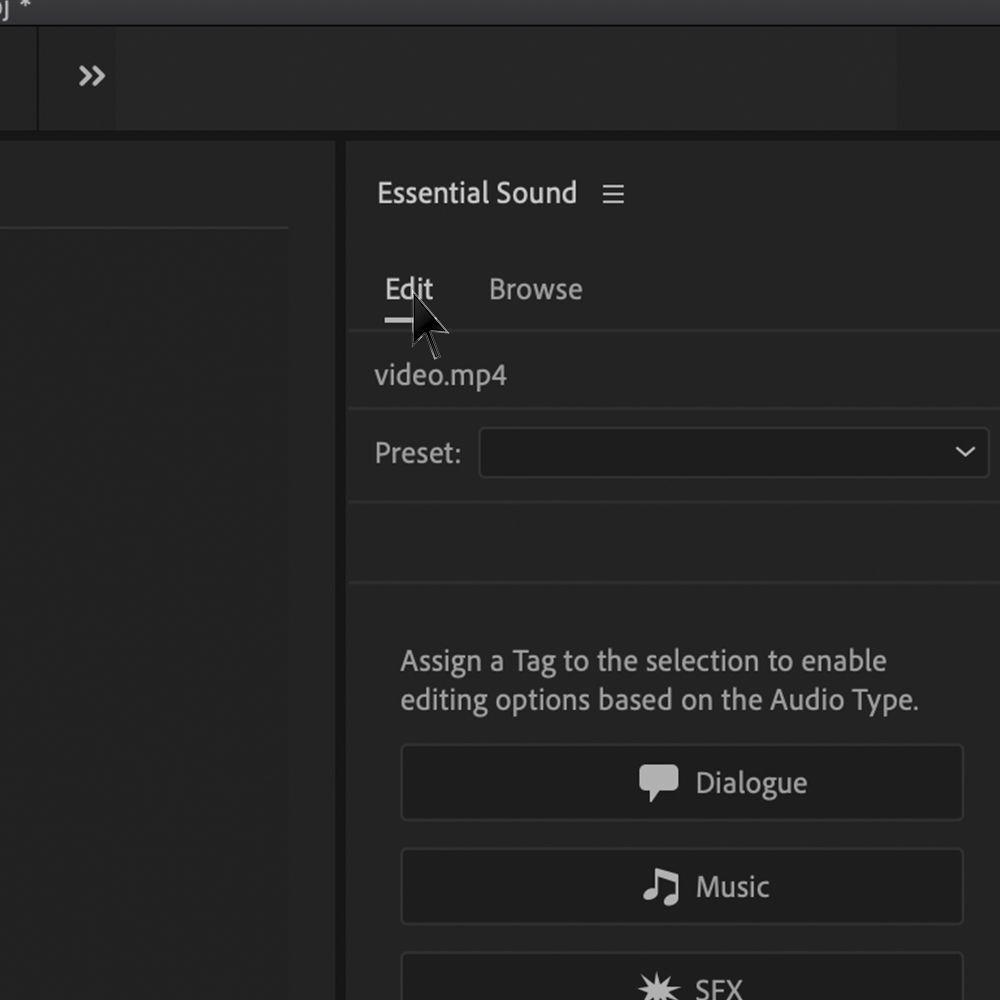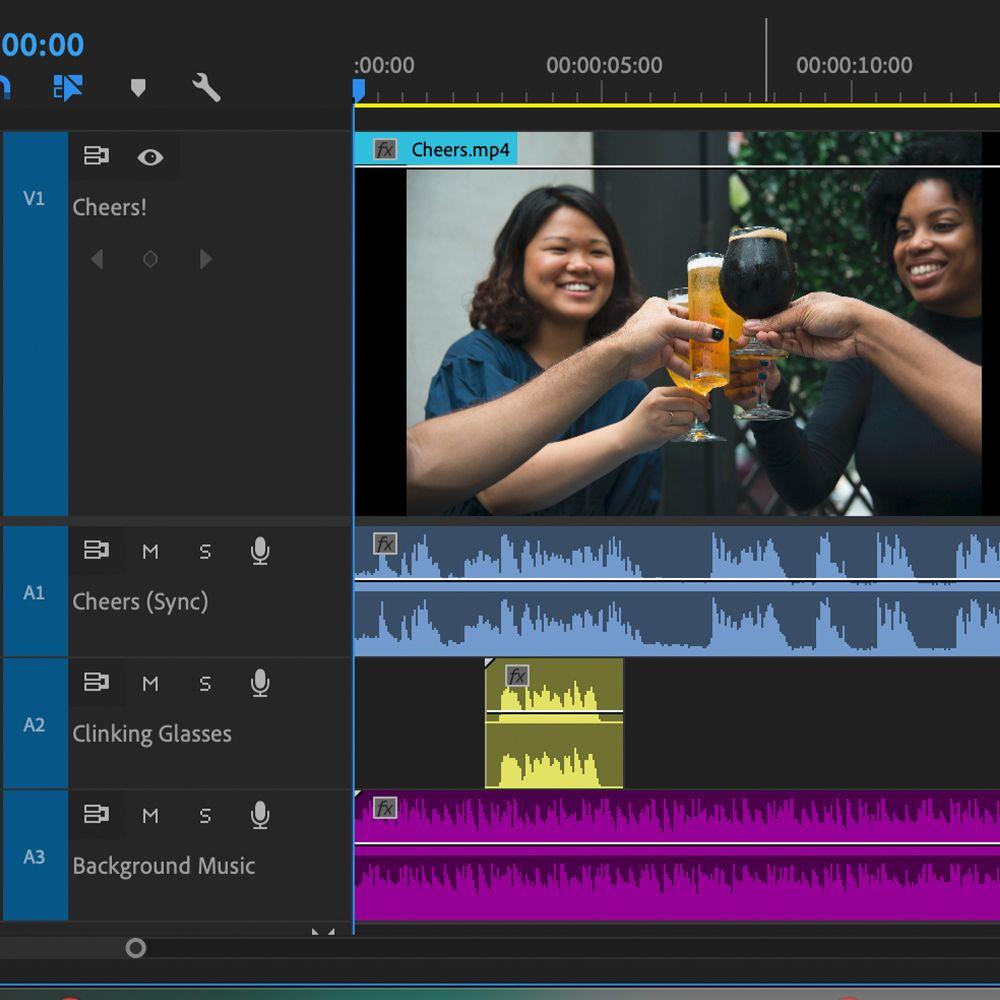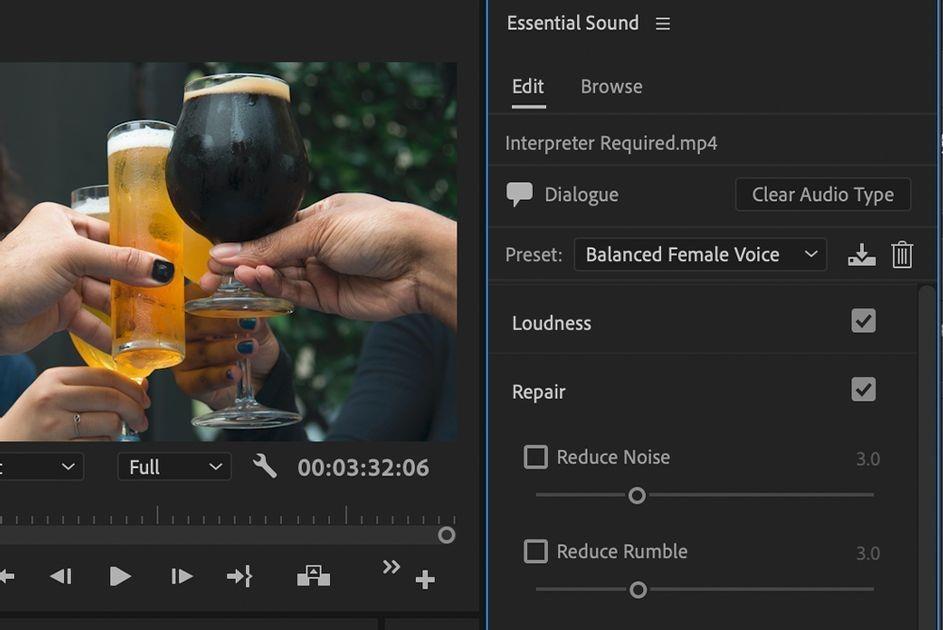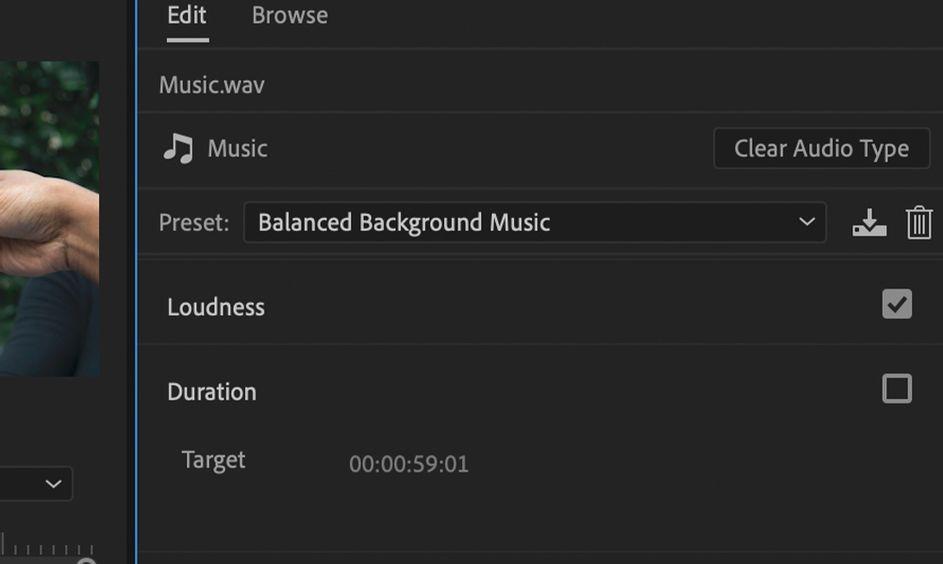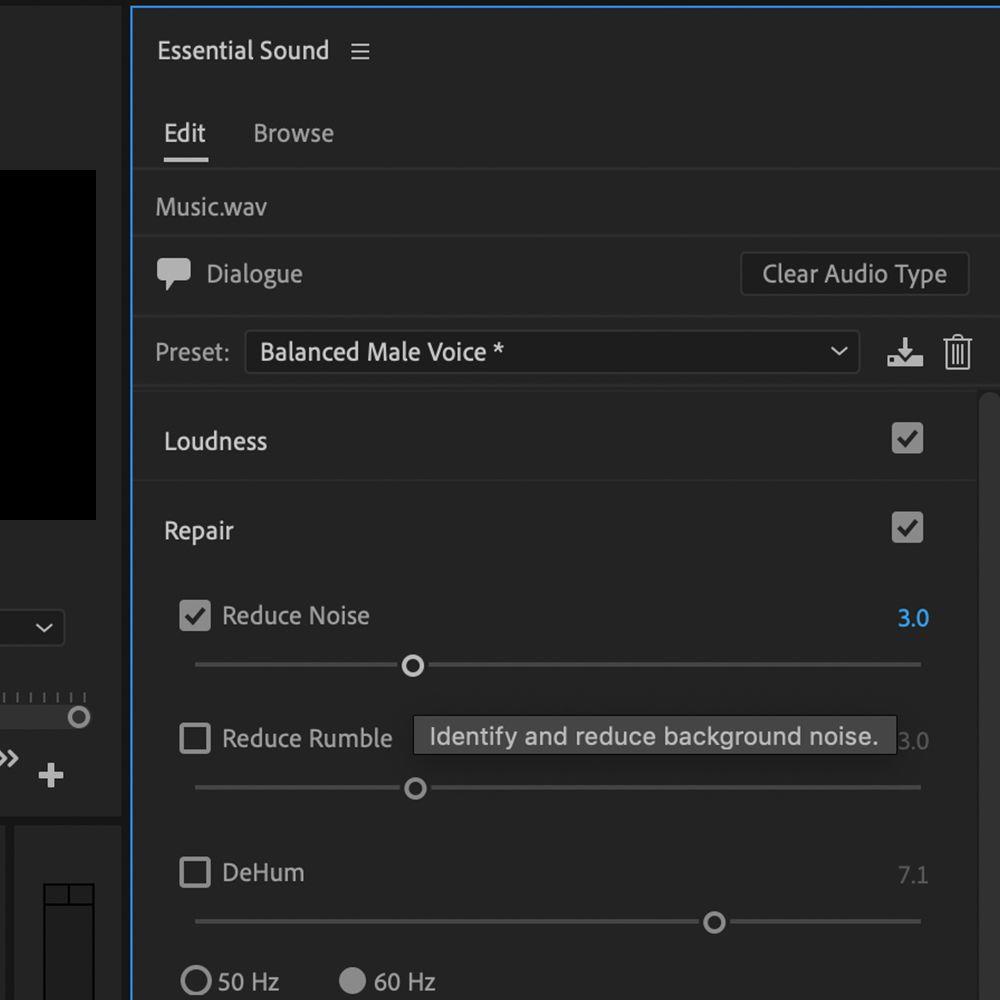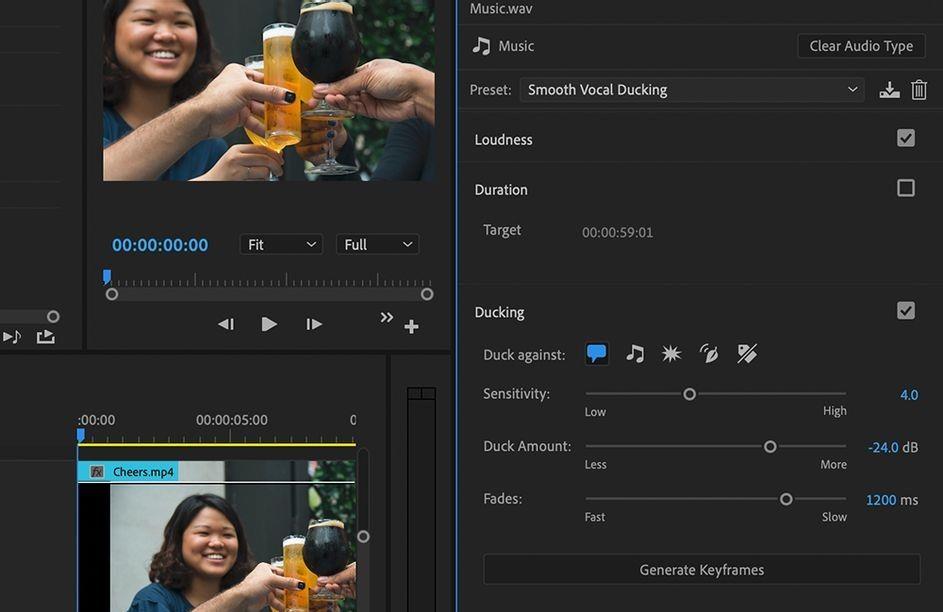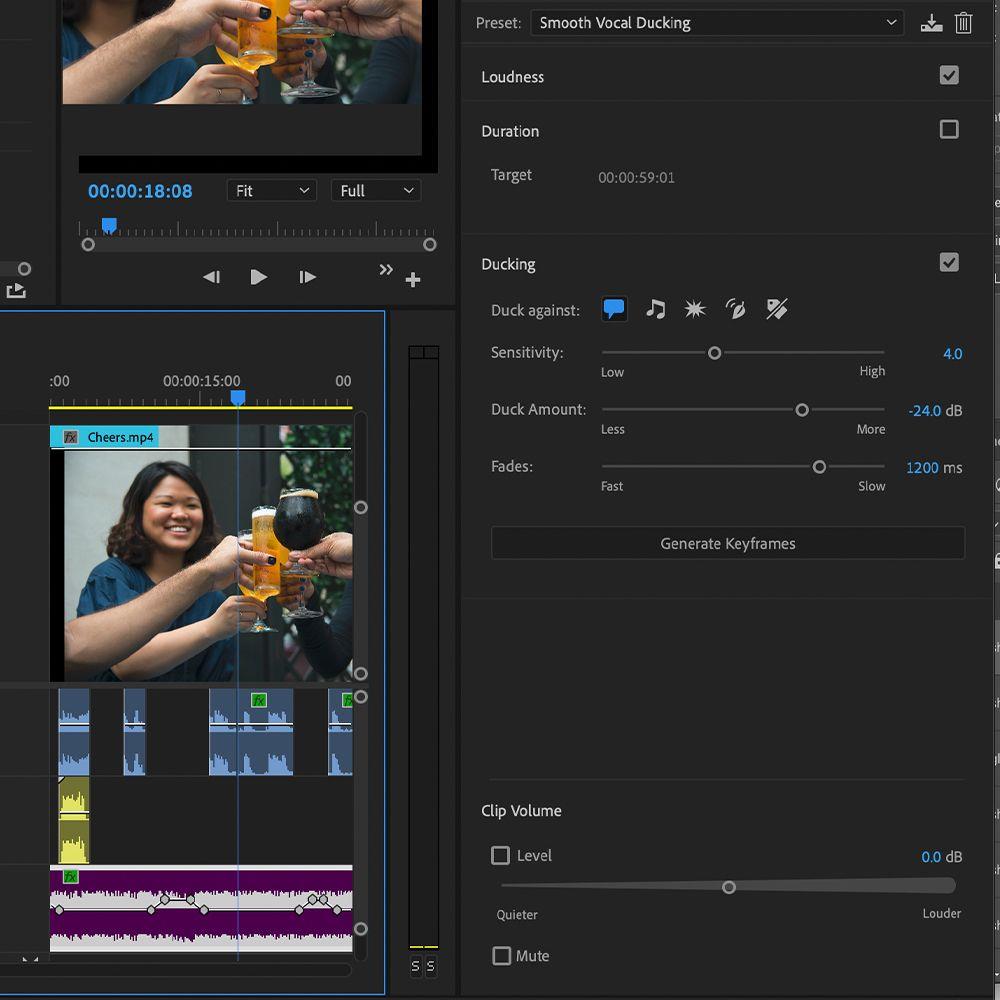Bảng điều khiển Âm thanh cần thiết trong Adobe Premiere Pro cung cấp một bộ công cụ dễ sử dụng để điều chỉnh tốt hơn mức âm thanh, áp dụng hiệu ứng và sửa chữa các sự cố thường gặp mà bạn có thể gặp phải với âm thanh trong video của mình.
Nó cũng cung cấp cho bạn phương tiện để tạo ra một sản phẩm video có sự cân bằng tốt giữa âm nhạc, hiệu ứng âm thanh và hộp thoại dễ nghe. Điều này rất có thể làm tăng tính chuyên nghiệp của video, vì âm nhạc chế ngự quá mạnh hoặc hộp thoại không rõ ràng có thể khiến công việc của bạn trở nên chói tai.
Bài viết này sẽ chỉ xem xét cách bạn có thể sử dụng tính năng Âm thanh thiết yếu để nâng cao chất lượng âm thanh của bạn và chuyên nghiệp hơn.
Bắt đầu với âm thanh cần thiết
Đầu tiên, hãy mở Adobe Premiere Pro và chuyển đến tệp mà bạn muốn làm việc trên đó. Để truy cập dòng công việc Âm thanh cần thiết từ dòng thời gian của bạn, chỉ cần nhấp vào tab Âm thanh ở đầu cửa sổ Công chiếu.
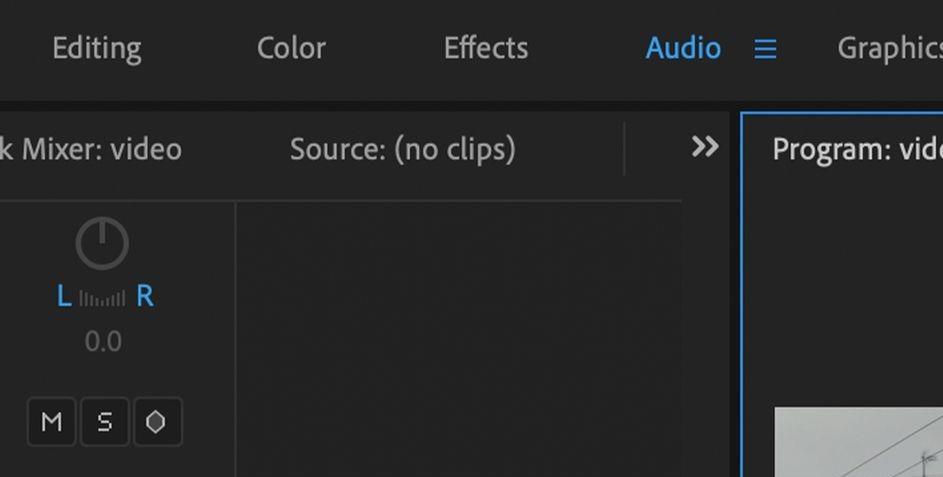
Từ đó, điều hướng đến tab Chỉnh sửa ở phía bên phải. Khu vực này là nơi bạn áp dụng các cài đặt khác nhau cho các tệp âm thanh trong dòng thời gian của mình.
Các cài đặt này được gọi là Thẻ và chúng được chia thành bốn danh mục cơ bản: Hộp thoại , Nhạc , SFX và Môi trường xung quanh . Việc gắn các thẻ này vào clip trong dòng thời gian của bạn sẽ tự động áp dụng mức âm lượng cơ bản tùy thuộc vào thẻ bạn sử dụng.
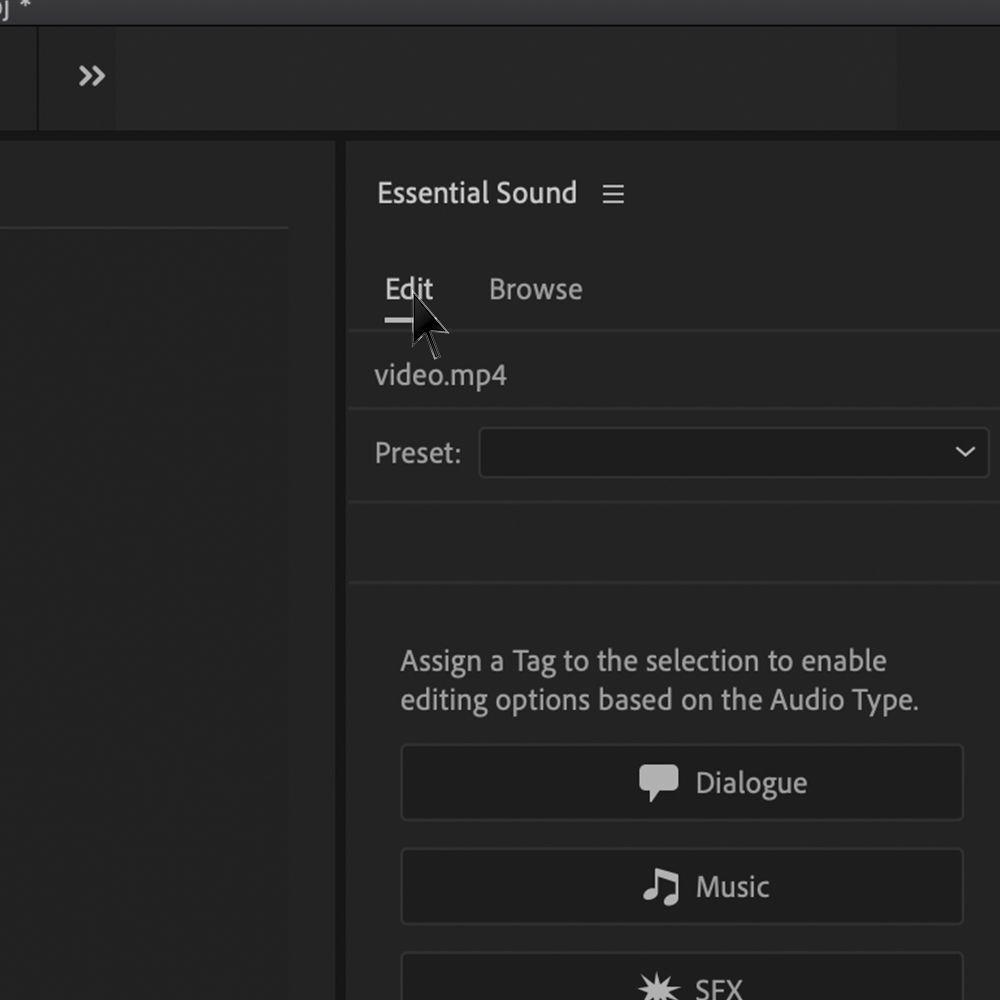
Sau khi các thẻ được áp dụng cho clip của bạn, bạn có thể thêm các hiệu ứng và bộ lọc bổ sung, cũng như thực hiện các điều chỉnh thêm đối với âm lượng.
Hãy tưởng tượng về một dòng thời gian cơ bản, chẳng hạn như cắt một đoạn video về một nhóm người đang chúc mừng tại một bữa tiệc. Bạn có ba đoạn âm thanh để sử dụng: một người phụ nữ nói "cổ vũ", một bản nhạc và âm thanh của kính va chạm.
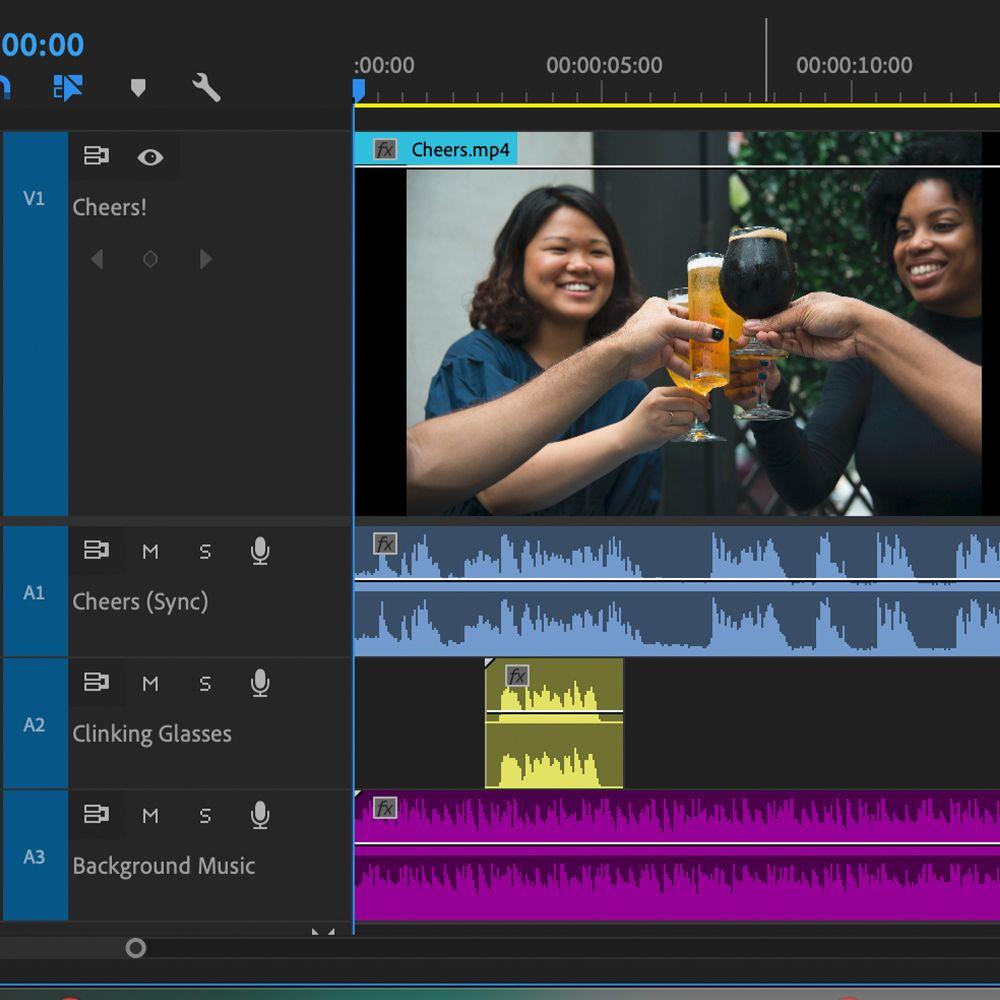
Đầu tiên, chọn clip người phụ nữ nói "cổ vũ" trong dòng thời gian của bạn. Điều hướng đến bảng Âm thanh thiết yếu ở bên phải và nhấp vào nút Hộp thoại .

Thao tác này bây giờ sẽ áp dụng tab Hộp thoại cho clip của bạn — bạn sẽ nhận thấy một bộ điều khiển mới, bao gồm cài đặt Đặt trước thả xuống . Vì đó là một phụ nữ đang nói, hãy nhấp vào hộp thả xuống đó và chọn cài đặt trước Giọng Nữ Cân bằng .
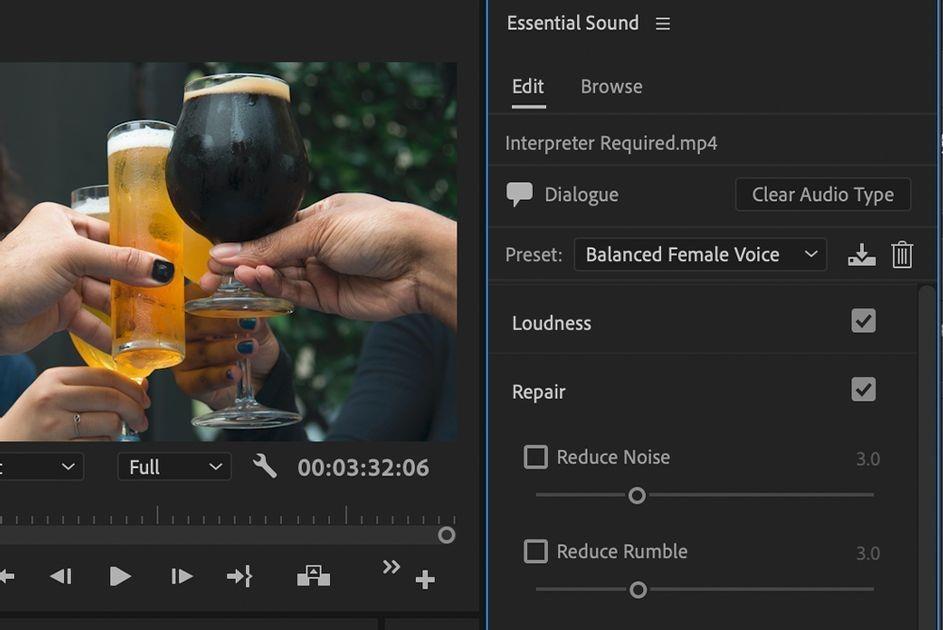
Thao tác này sẽ điều chỉnh mức âm thanh thành một giá trị đặt trước dành riêng cho hộp thoại. Nhưng nếu bạn cảm thấy nó vẫn quá to hoặc quá yên tĩnh, bạn có thể điều chỉnh thêm bằng cách sử dụng thanh trượt Âm lượng ở cuối bảng điều khiển.
Bây giờ, chúng ta hãy làm tương tự cho hai bản nhạc còn lại. Đoạn nhạc trong dòng thời gian (rõ ràng là) nhận được thẻ Nhạc . Từ cài đặt Đặt trước thả xuống , bạn lại có một loạt tùy chọn — trong trường hợp này, Nhạc nền cân bằng sẽ thích hợp. Điều này giữ cho bản nhạc bên dưới giọng nói và hiệu ứng âm thanh theo cách không quá xâm phạm.
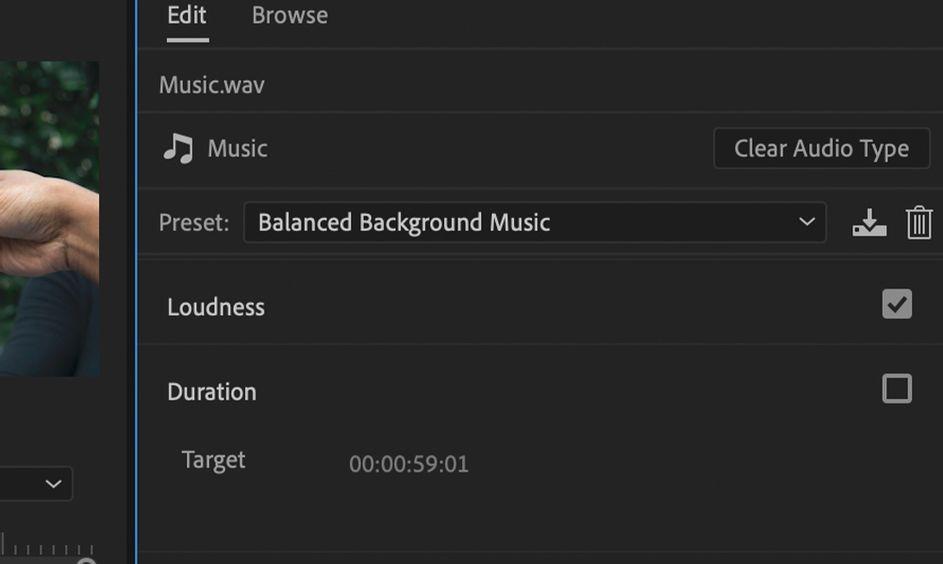
Cuối cùng, âm thanh của kính nhấp nháy nhận được thẻ SFX . Một lần nữa, bạn có thể điều chỉnh âm lượng của clip nếu bạn cảm thấy nó quá to hoặc quá yên tĩnh sau khi tự động cân bằng.
Việc áp dụng thẻ vào clip âm thanh sẽ mở ra nhiều thanh trượt và tùy chọn hơn, chẳng hạn như động, rõ ràng, nâng cao giọng nói, sửa chữa và các hiệu ứng đặc biệt. Thử nghiệm với những thứ này sẽ mang lại âm thanh tốt nhất cho video của bạn.
Nếu bạn muốn tự mình thực hành điều này, có rất nhiều trang web cung cấp cả nhạc miễn phí bản quyền và cảnh quay miễn phí bản quyền để bắt đầu.
Sửa chữa các vấn đề với âm thanh
Các Repair Tính năng này đặc biệt hữu ích nếu clip âm thanh của bạn có vấn đề với âm thanh nền, vì nó cho phép bạn kéo ra tiếng nói từ môi trường ồn ào. Hãy dành một vài phút để chạy qua điều này.
Giả sử bạn đang chỉnh sửa video phỏng vấn quay trước đó trong ngày, nhưng ai đó gần đó đã bắt đầu cắt cỏ của họ trong khi nó đang được quay. Đội ngũ sản xuất đã sơ ý làm bất cứ điều gì về nó, và bây giờ bạn có một máy cắt cỏ ồn ào trong cuộc phỏng vấn của bạn.
Bây giờ, không chắc bạn sẽ có thể loại bỏ hoàn toàn âm thanh của máy cắt cỏ, nhưng với tùy chọn Sửa chữa , ít nhất bạn có thể giảm hoặc giảm âm thanh của máy cắt cỏ .
Đầu tiên, chọn clip vi phạm trong dòng thời gian của bạn. Nếu đó là một người đang nói chuyện, một lần nữa bạn sẽ chọn thẻ Dialog từ bảng Essential Sound . Nếu là đàn ông, bạn sẽ chọn thẻ Giọng nam cân bằng .
Bây giờ đã xong, bạn có thể bắt đầu áp dụng tính năng giảm tiếng ồn từ cài đặt Sửa chữa ở phía bên tay phải. Nhấp vào tab Sửa chữa sẽ mở rộng danh sách các tùy chọn có sẵn — bạn sẽ thấy một trong các tùy chọn này là Giảm tiếng ồn và chọn hộp kiểm sẽ bật tùy chọn này.
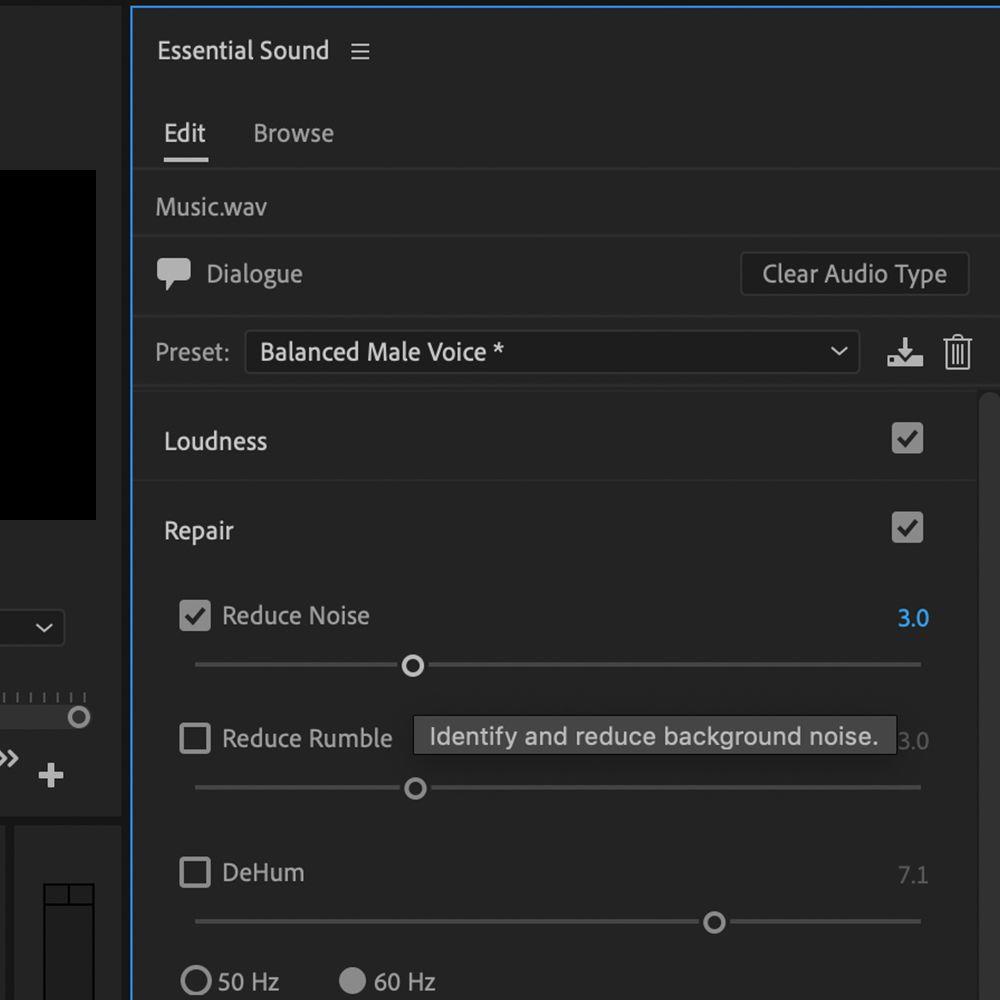
Bây giờ tính năng này đã được bật, bạn có thể tiếp tục điều chỉnh mức độ tiếng ồn xung quanh được loại bỏ. Chơi xung quanh với thanh trượt để thử và giảm âm thanh của máy cắt cỏ trong nền. Lưu ý rằng việc lạm dụng tính năng này có thể khiến hộp thoại của bạn giống như đang ở dưới nước.
Bạn cũng sẽ nhận thấy các tùy chọn cho Giảm hồi âm . Đây có thể là một cài đặt đặc biệt hữu ích, đặc biệt nếu bạn đang làm việc với âm thanh được ghi trong phòng có nhiều tiếng vọng. Như đã đề cập trước đây, hãy cẩn thận không lạm dụng hiệu ứng này.
Nghe nhạc của bạn
Một tính năng hữu ích khác để khám phá trong Essential Sound là giảm bớt các bản nhạc của bạn. Nói một cách đơn giản, điều này cho phép nhạc của bạn tự động giảm và tăng âm lượng cùng với các âm thanh khác trong dòng thời gian của bạn.
Đây là một tính năng đặc biệt hữu ích khi bạn đang làm việc với một bản nhạc phát dưới hộp thoại, vì nó giúp giảm thời gian giảm và tăng âm lượng nhạc của bạn theo cách thủ công.
Để bắt đầu, hãy đảm bảo rằng clip nhạc của bạn đã được áp dụng thẻ Âm nhạc , với cài đặt sẵn Định vị giọng hát mượt mà hoặc Vị trí giọng hát cứng được chọn. Những điều này cho biết âm lượng của clip giảm hoặc tăng đột ngột như thế nào cùng với âm thanh khác.
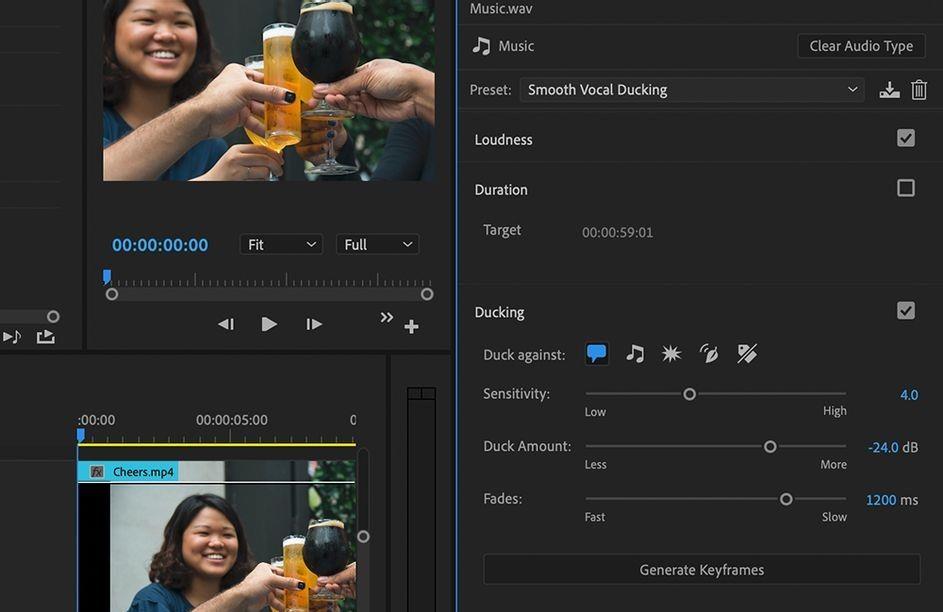
Cài đặt điều chỉnh cho phép bạn xác định thẻ nào kích hoạt nó — cách sử dụng phổ biến nhất là để nó xoay trong hộp thoại. Chọn các biểu tượng thẻ để xác định những gì bạn muốn âm thanh của mình chống lại.
Sau đó, bạn có thể chọn mức độ nhạy của quá trình giảm âm ( Độ nhạy ), mức độ âm thanh nên giảm xuống ( Số lượng Vị trí ) và tốc độ chuyển đổi ( Fade ). Khi bạn đã hài lòng, hãy nhấp vào Tạo khung hình chính .
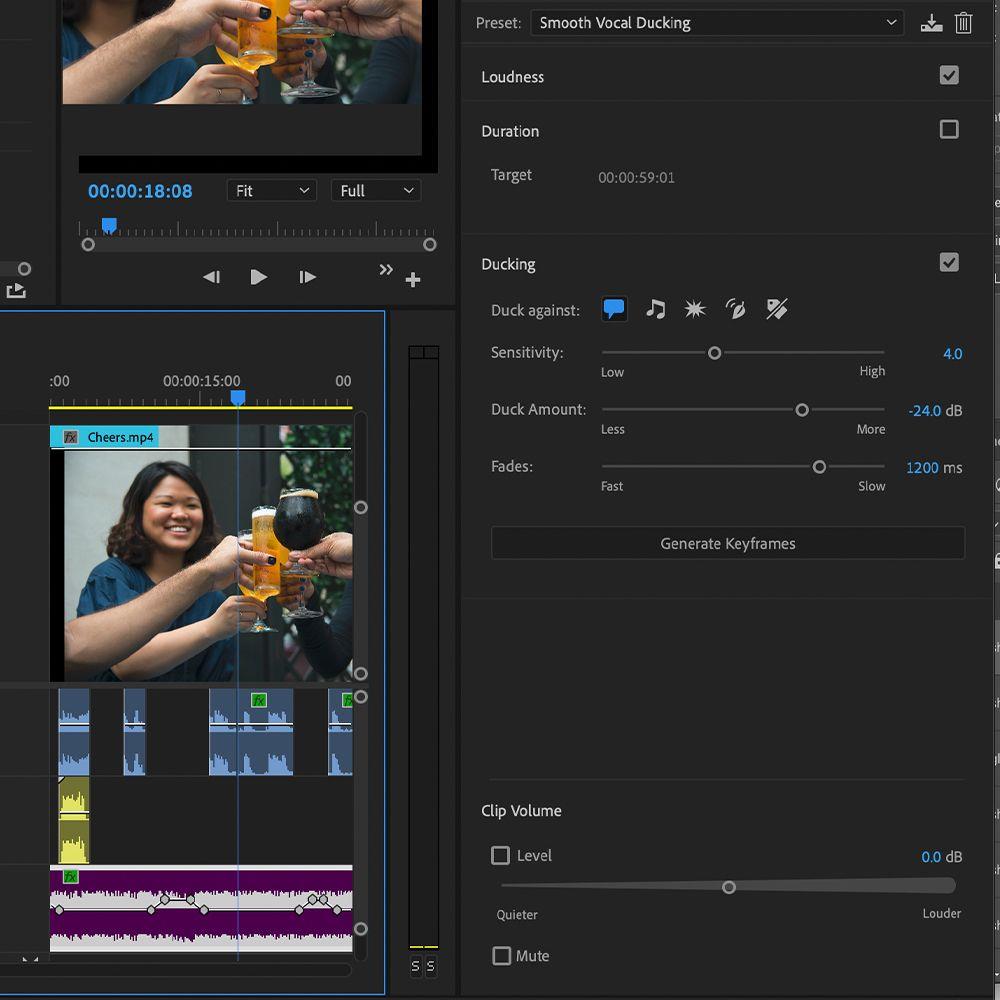
Sau một số tính toán từ Premiere, bây giờ bạn sẽ có nhạc tự động giảm xuống cùng với các thẻ âm thanh khác trong dòng thời gian của bạn. Nếu bạn không hài lòng với kết quả, chỉ cần điều chỉnh các thanh trượt và tạo lại khung hình chính. Các thanh trượt cũng có thể được điều chỉnh thủ công từ dòng thời gian.
Đưa âm thanh và video của bạn lên cấp độ tiếp theo
Essential Sound là một công cụ tuyệt vời để nâng cao chất lượng âm thanh trong video của bạn. Nếu bạn muốn tiến sâu hơn nữa vào thế giới trộn âm thanh để có kết quả chuyên nghiệp hơn, thì có rất nhiều công cụ có sẵn để giúp bạn bắt đầu.